使用 MF Toolbox 掃描
|
*
|
在 Macintosh 環境下,可能無法建立「可搜尋的 PDF」。
|
|
*
|
在 Macintosh 和 Windows 環境下,MF Toolbox 的某些功能可能有所不同。
|
|
有關詳細資訊,請參閱《Canon 掃描器驅動程式指南》。
|
|
若要檢視如何顯示《Canon 掃描器驅動程式指南》,請參閱「對於 Macintosh 使用者」。
|
1
放置文件。
「放置文件」
「支援的文件類型」
2
按 [ ](影印/掃描)切換至「掃描」模式畫面。
](影印/掃描)切換至「掃描」模式畫面。
 ](影印/掃描)切換至「掃描」模式畫面。
](影印/掃描)切換至「掃描」模式畫面。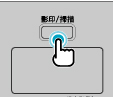
3
按 [ ] 或 [
] 或 [ ] 反白 <遠端掃描器>,然後按 [OK]。
] 反白 <遠端掃描器>,然後按 [OK]。
 ] 或 [
] 或 [ ] 反白 <遠端掃描器>,然後按 [OK]。
] 反白 <遠端掃描器>,然後按 [OK]。本機會立即等候掃描。
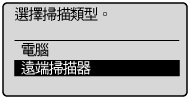

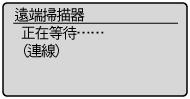
4
按兩下桌面上的 [Canon MF Toolbox 4.9] 圖示。
啟動 MF Toolbox。
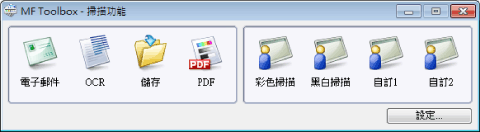
5
按一下適用的 MF Toolbox 按鈕。
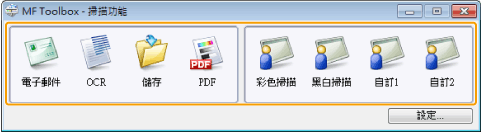
|
[電子郵件]
|
將文件掃描並附加到電子郵件應用程式的電子郵件訊息中。
|
|
[OCR]
|
由 OCR 軟體掃描和讀取文件。
|
|
[儲存]
|
掃描並儲存文件。
|
|
[PDF]
|
將文件掃描並儲存為 PDF 檔案。
|
|
[彩色掃描]
[黑白掃描] [自訂1] [自訂2] |
掃描文件並在對應各個按鈕的對話方塊中顯示。
|
依需要指定掃描器設定。
按一下 [套用] 儲存設定。
有關詳細資訊,請參閱「使用 MF Toolbox」。
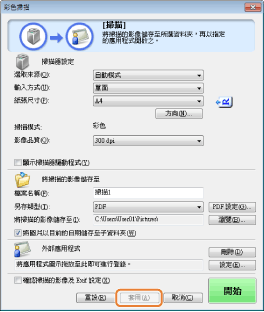
7
按一下 [開始]。
掃描開始。
若在步驟 6 中選擇 [顯示掃描器驅動程式] 核取方塊
將會顯示 [ScanGear MF] 對話方塊。
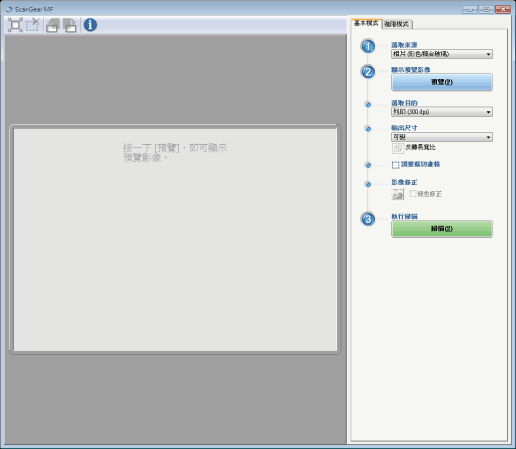
|
(1)
|
依需要指定設定。
有關詳細資訊,請參閱「使用 ScanGear MF」。
|
|
(2)
|
按一下[掃描]。
掃描開始。
|